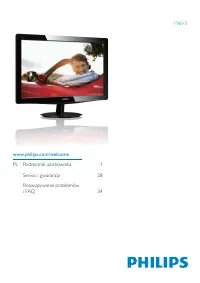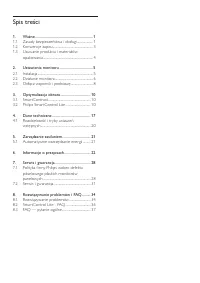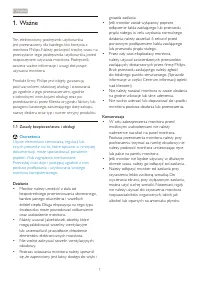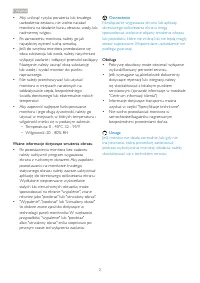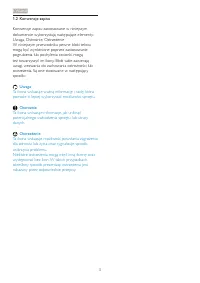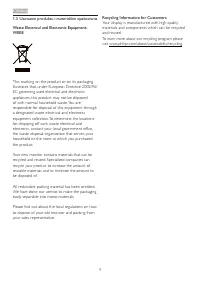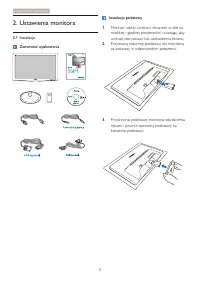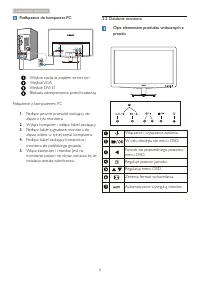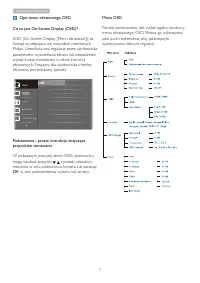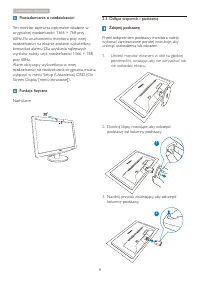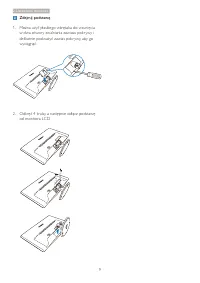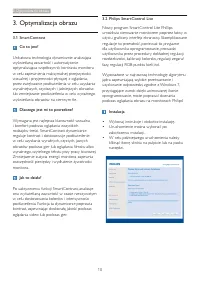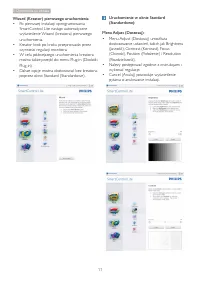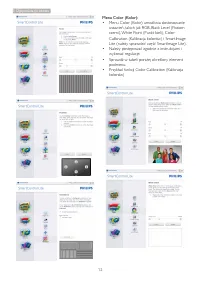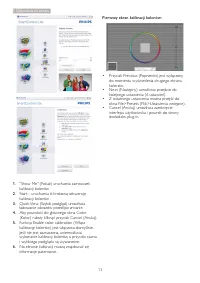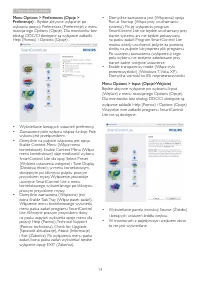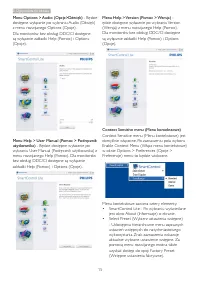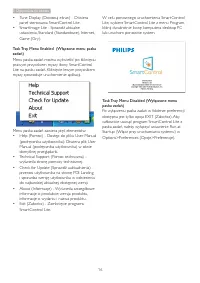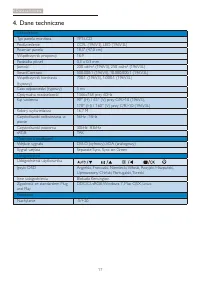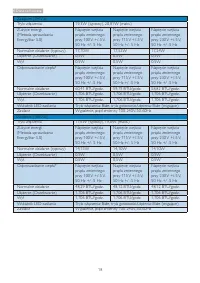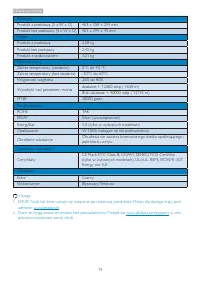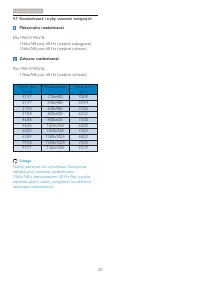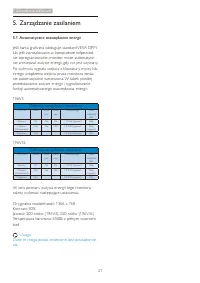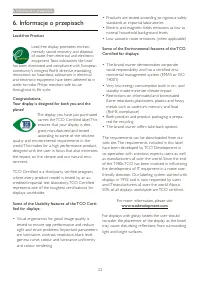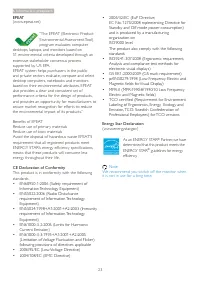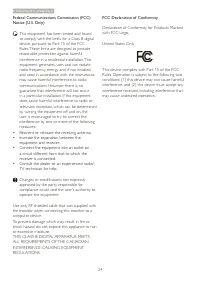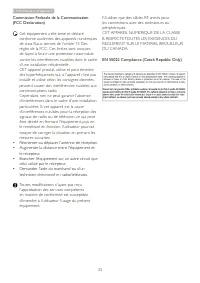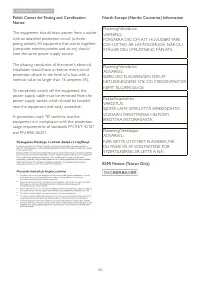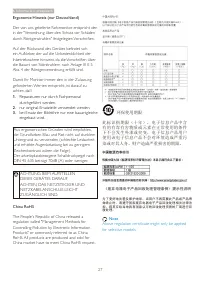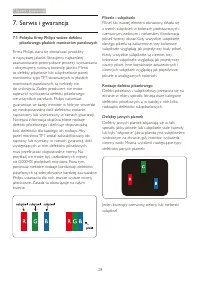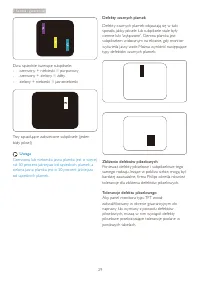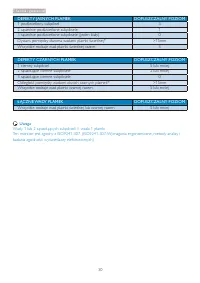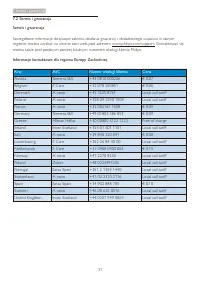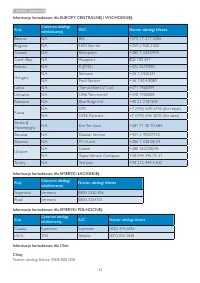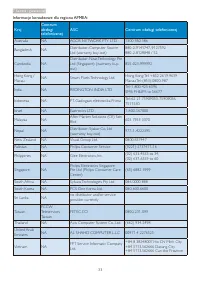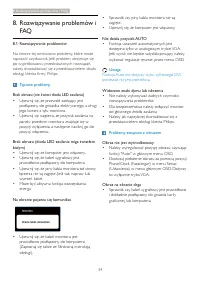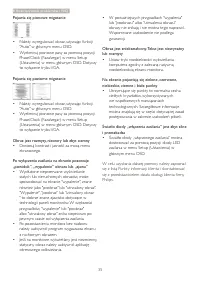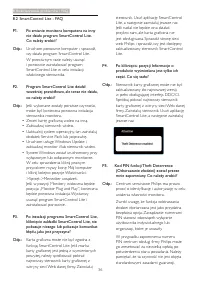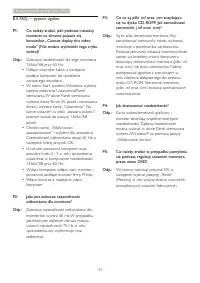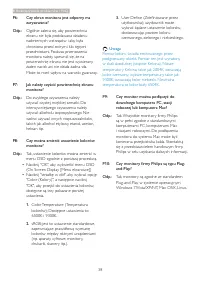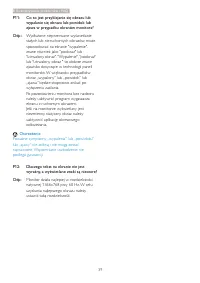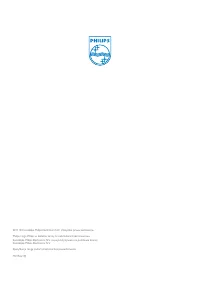Strona 2 - monitora
Spis tre ś ci 1. Wa ż ne ..............................................................1 1.1 Zasady bezpiecze ń stwa i obs ł ugi ..................... 1 1.2 Konwencje zapisu ..................................................... 3 1.3 Usuwanie produktu i materia ł ów opakowania .........................
Strona 7 - Ustawienia monitora; Zawarto
5 2. Ustawienia monitora 2. Ustawienia monitora 2.1 Instalacja Zawarto ść opakowania Instalacja podstawy Monitor nale ż y umie ś ci ć ekranem w dó ł na 1. mi ę kkiej i g ł adkiej powierzchni uwa ż aj ą c, aby unikn ąć por ysowa ń lub uszkodzenia ekranu. Przymocuj kolumn ę podstawy do monitora, 2. a ...
Strona 8 - Pod
6 2. Ustawienia monitora Pod łą czanie do komputera PC Wej ś cie zasilania pr ą dem zmiennym Wej ś cie VGA Wej ś cie DVI-D Blokada zabezpieczenia przed kradzie żą Po łą czenie z komputerem PC Pod łą cz pewnie przewód zasilaj ą cy do 1. z łą cza z ty ł u monitora. Wy łą cz komputer i od łą cz kabel z...
Strona 9 - ąć
7 2. Ustawienia monitora Opis menu ekranowego OSD Co to jest On-Screen Display (OSD)? OSD (On-Screen Display [Menu ekranowe]), to funkcja wyst ę puj ą ca we wszystkich monitorach Philips. Umo ż liwia ona regulacj ę przez u ż ytkownika parametrów wy ś wietlania ekranu lub bezpo ś redni wybór funkcji ...
Strona 10 - łą
8 2. Ustawienia monitora 2.3 Od łą cz wspornik i podstaw ę Zdejmij podstaw ę Przed od łą czeniem podstawy monitora nale ż y wykona ć zamieszczone poni ż ej instrukcje, aby unikn ąć uszkodzenia lub obra ż e ń . Umie ść monitor ekranem w dó ł na g ł adkiej 1. powierzchni, uwa ż aj ą c, aby nie zar yso...
Strona 11 - Zdejmij podstaw
9 2. Ustawienia monitora Zdejmij podstaw ę Mo ż na u ż y ć p ł askiego wkr ę taka do wsuni ę cia 1. w dwa otwor y zwalniania zawiasu pokr ywy i delikatnie podwa ż y ć zawias pokr ywy, aby go wyci ą gn ąć . Odkr ęć 4 ś ruby, a nast ę pnie od łą cz podstaw ę 2. od monitora LCD.
Strona 12 - Philips SmartControl Lite; Optymalizacja obrazu; Dlaczego jest mi to potrzebne?
10 3. Optymalizacja obrazu 3.2 Philips SmartControl Lite Nowy program Smar tControl Lite Phillips umo ż liwia sterowanie monitorem poprzez ł atwy w u ż yciu gra fi czny interfejs ekranowy. Skomplikowane regulacje to przesz ł o ść , poniewa ż to przyjazne dla u ż ytkownika oprogramowanie, prowadzi u ...
Strona 13 - ść
11 3. Optymalizacja obrazu Wizard (Kreator) pierwszego uruchomienia Po pierwszej instalacji oprogramowania • Smar tControl Lite nast ą pi automatyczne wy ś wietlenie Wizard (kreatora) pierwszego uruchomienia.Kreator krok po kroku przeprowadzi przez • czynno ś ci regulacji monitora. W celu pó ź niejs...
Strona 14 - ęść
12 3. Optymalizacja obrazu Menu Color (Kolor): Menu Color (Kolor) umo ż liwia dostosowanie • ustawie ń , takich jak RGB, Black Level (Poziom czerni), White Point (Punkt bieli), Color Calibration (Kalibracja kolorów) i Smar tImage Lite (nale ż y sprawdzi ć cz ęść Smar tImage Lite). Nale ż y post ę po...
Strona 17 - wi
15 3. Optymalizacja obrazu Menu Options > Audio (Opcje>D ź wi ę k) - B ę dzie dost ę pne wy łą cznie po wybraniu Audio (D ź wi ę k) z menu rozwijanego Options (Opcje).Dla monitorów bez obs ł ugi DDC/CI dost ę pne s ą wy łą cznie zak ł adki Help (Pomoc) i Options (Opcje). Menu Help > User Ma...
Strona 23 - dzanie zasilaniem; Automatyczne oszcz
21 5. Zarz ą dzanie zasilaniem 5. Zarz ą dzanie zasilaniem 5.1 Automatyczne oszcz ę dzanie energii Je ś li kar ta gra fi czna obs ł uguje standard VESA DPM lub je ś li zainstalowano w komputerze odpowied- nie oprogramowanie, monitor mo ż e automatycz- nie zmniejsza ć zu ż ycie energii, gdy nie jest ...
Strona 30 - Serwis i gwarancja
28 7. Serwis i gwarancja 7. Serwis i gwarancja 7.1 Polityka fi rmy Philips wobec defektu pikselowego p ł askich monitorów panelowych Firma Philips stara si ę dostarcza ć produkty o najwy ż szej jako ś ci. Stosujemy najbardziej zaawansowane przemys ł owe procesy wytwarzania i utrzymujemy surow ą kont...
Strona 31 - Uwaga
29 7. Serwis i gwarancja Dwa s ą siednie ś wiec ą ce subpiksele: - czerwony + niebieski = purpurowy- czerwony + zielony = ż ó ł ty - zielony + niebieski = jasnoniebieski Trzy s ą siaduj ą ce za ś wiecone subpiksele (jeden bia ł y piksel) Uwaga Czerwona lub niebieska jasna plamka jest o wi ę cej ni ż...
Strona 33 - Serwis i gwarancja
31 7. Serwis i gwarancja 7.2 Serwis i gwarancja Serwis i gwarancja Szczegó ł owe informacje dotycz ą ce zakresu dzia ł ania gwarancji i dodatkowego wsparcia w danym regionie, mo ż na uzyska ć na stronie sieci web, pod adresem www.philips.com/suppor t. Kontaktowa ć si ę mo ż na tak ż e pod podanym po...
Strona 34 - Canada
32 7. Serwis i gwarancja Informacje kontaktowe dla EUROPY CENTRALNEJ I WSCHODNIEJ: Kraj Centrum obs ł ugi telefonicznej ASC Numer obs ł ugi klienta Belarus NA IBA +375 17 217 3386 Bulgaria NA LAN Ser vice +359 2 960 2360 Croatia NA Renoprom +385 1 333 0974 Czech Rep. NA Asuppor t 800 100 697 Estonia...
Strona 36 - Typowe problemy; zywanie problemów i
34 8. Rozwi ą zywanie problemów i FAQ 8.1 Rozwi ą zywanie problemów Na stronie tej omówiono problemy, które mo ż e naprawi ć u ż ytkownik. Je ś li problem utrzymuje si ę po wypróbowaniu przedstawionych rozwi ą za ń , nale ż y skontaktowa ć si ę z przedstawicielem dzia ł u obs ł ugi klienta fi rmy Ph...
Strona 38 - łę
36 8. Rozwi ą zywanie problemów i FAQ 8.2 SmartControl Lite - FAQ P1. Po zmianie monitora komputera na inny nie dzia ł a program SmartControl Lite. Co nale ż y zrobi ć ? Odp.: Uruchom ponownie komputer i sprawd ź , czy dzia ł a program Smar tControl Lite. W przeciwnym razie nale ż y usun ąć i ponown...
Strona 39 - FAQ — pytanie ogólne
37 8. Rozwi ą zywanie problemów i FAQ 8.3 FAQ — pytanie ogólne P1: Co nale ż y zrobi ć , je ś li podczas instalacji monitora na ekranie pojawia si ę komunikat „Cannot display this video mode” (Nie mo ż na wy ś wietli ć tego trybu wideo)? Odp.: Zalecana rozdzielczo ść dla tego monitora: 1366x768 przy...